运维用户登录云堡垒机系统,以及在系统内进行操作后,审计管理员可查看系统详细报表。
查看系统报表
主要涵盖“用户控制”、“用户与资源操作”、“用户源IP数”、“用户登录方式”、“异常登录”、“会话控制”、“用户状态”等趋势图和详细数据。
约束限制
趋势图最多呈现连续180天系统统计数据变化趋势。
-
默认按小时呈现当天运维数据变化趋势。
-
运维数据大于30天时,仅可选择按周或按月呈现趋势图。
-
运维数据小于30天时,可选择按天、按周、按月呈现趋势图。
趋势图仅可选择柱状图形式。
前提条件
已获取“系统报表”模块管理权限。
操作步骤
1 登录云堡垒机系统。
2 选择“审计 > 系统报表”,进入系统报表查看页面。
3 单击各系统统计数据页签,查看各系统统计数及趋势如何详细信息。
用户控制
呈现启用和禁用用户操作的数量,默认按小时呈现当天系统数据变化趋势。
在“详细数据”区域,可查看操作时间、操作用户登录名、来源IP、操作、操作结果等信息。
用户控制趋势图
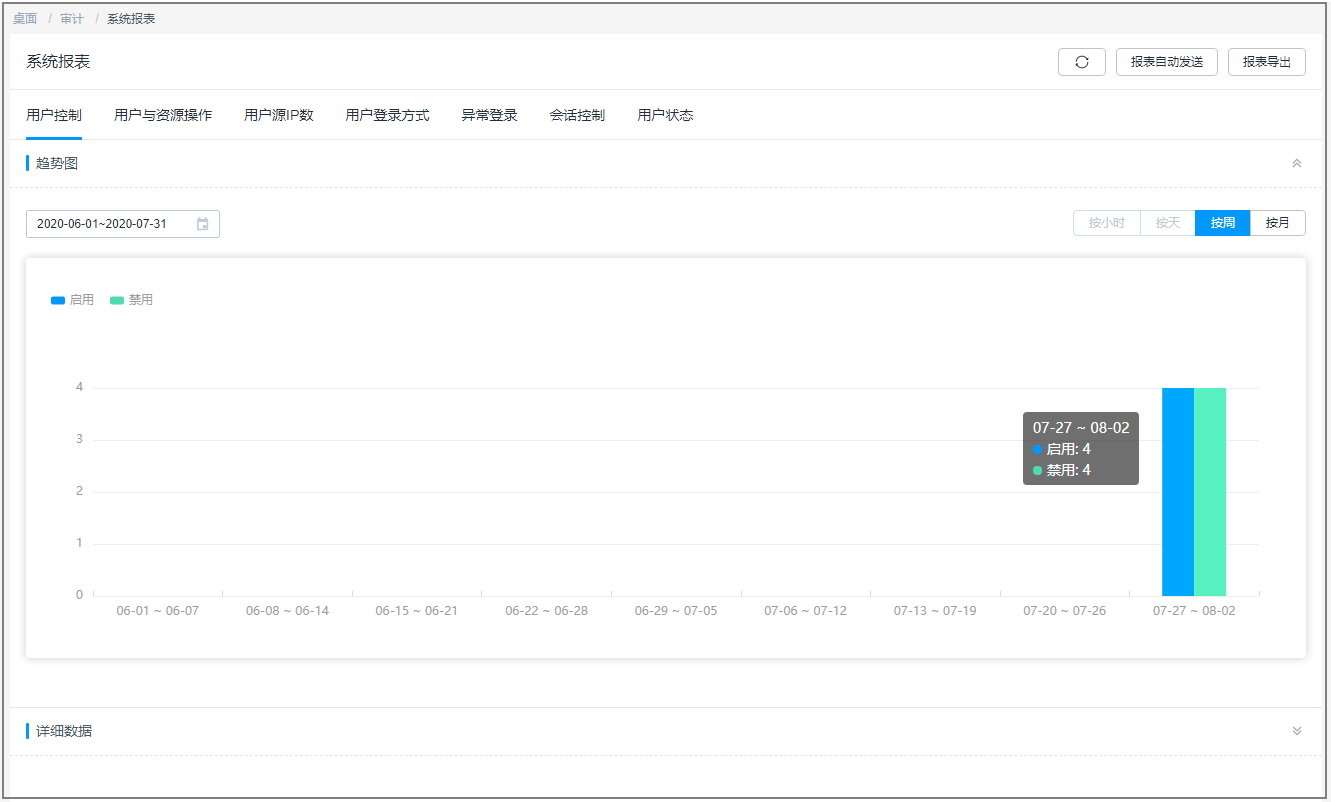
用户控制详细结果
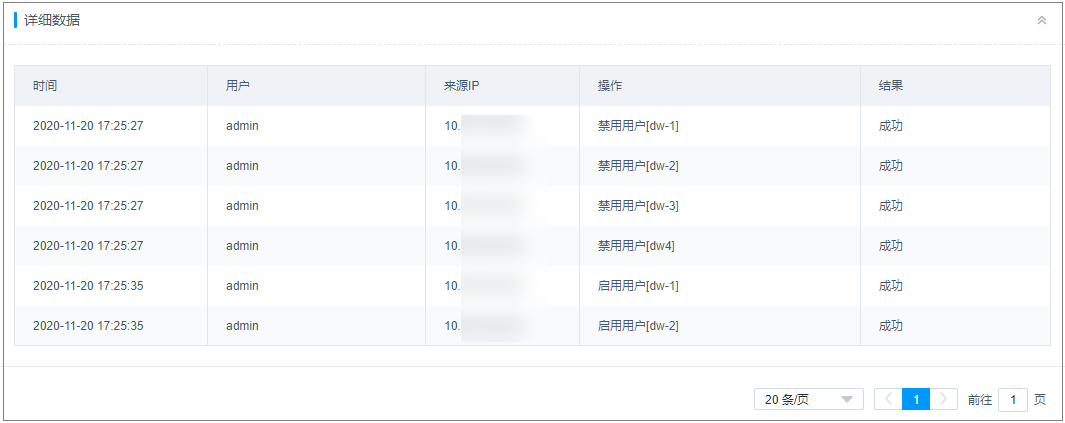
用户与资源操作
呈现用户、用户组、主机、应用、应用服务器、资源账户、帐户组的新建和删除操作的数量,默认呈现当天系统数据变化趋势。
在“详细数据”区域,可查看操作时间、操作用户登录名、来源IP、操作、操作结果等信息。
用户与资源操作趋势图
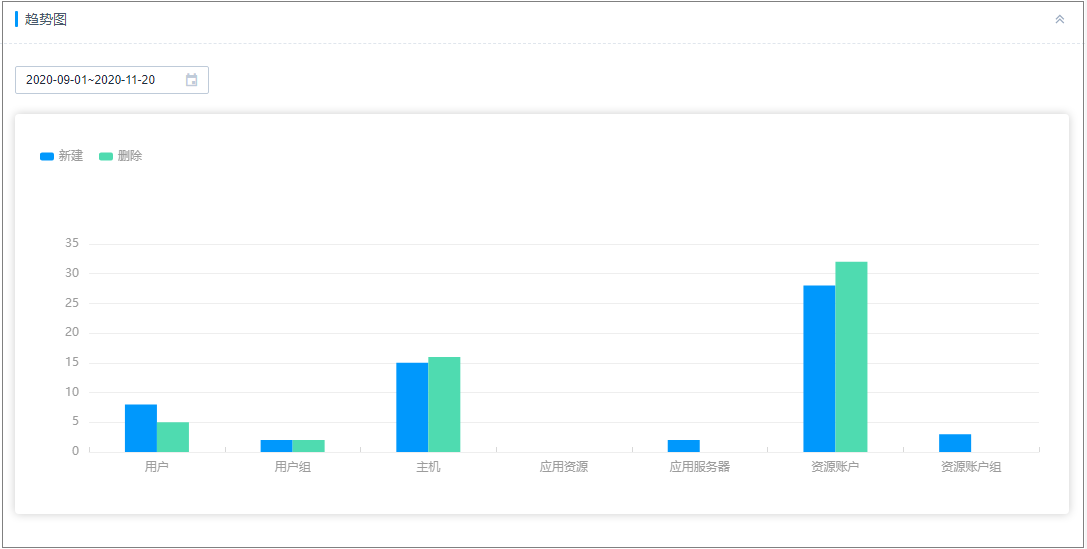
用户源IP数
呈现用户登录系统的不同来源IP的数量,默认呈现当天系统数据变化趋势。
可选择查看TOP5、TOP10、TOP20来源IP的用户数据。
在“详细数据”区域,可查看用户登录时间、用户登录名、来源IP、操作、操作结果等信息。
用户源IP数趋势图

用户登录方式
呈现用户登录系统的不同登录方式的数量,默认呈现当天系统数据变化趋势。
登录方式包括Web页面、SSH客户端、FTP客户端、SFTP客户端、SCP客户端。
在“详细数据”区域,可查看用户登录时间、用户登录名、来源IP、操作、操作结果等信息。
用户登录方式趋势图

异常登录
呈现用户异常登录次数,默认呈现当天系统数据变化趋势。
可选择查看TOP5、TOP10、TOP20异常登录的用户数据。
在“详细数据”区域,可查看用户登录时间、用户登录名、来源IP、操作、操作结果等信息。
异常登录趋势图
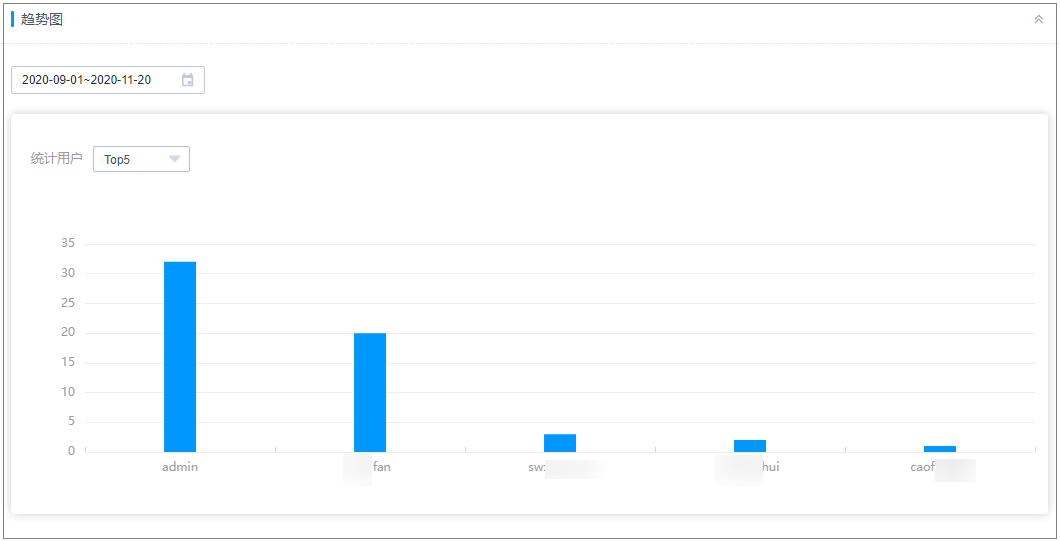
会话控制
呈现用户中断和监控会话的次数,默认按小时呈现当天系统数据变化趋势。
在“详细数据”区域,可查看用户登录时间、用户登录名、来源IP、操作、操作结果等信息。
用户状态
呈现僵尸帐户和密码强度的用户帐号数量。
- 僵尸帐户是当前未登录时间超过14天的已生效用户,按未登录天数统计。
默认呈现TOP5僵尸帐户信息。可选择查看TOP5、TOP10、TOP20的僵尸帐户。
在“详细数据”区域,可查看上一次成功登录的时间、用户登录名、来源IP、操作、操作结果等信息。
- 密码强度则是对系统内用户密码强度的划分,分为高、中、低三个等级。
在“详细数据”区域,可查看上一次改密的用户登录名、密码强度、上次改密时间,以密码强度由低至高排列。
密码强度的划分具体按照以下规则:
- 高:8位及以上,包含大写字母、小写字母、数字、特殊字符。
- 中:8位及以上,包含大写字母、小写字母、数字、特殊字符中的两种或三种。
- 低:8位及以上,包含大写字母、小写字母、数字、特殊字符中的一种,或8位以下。
僵尸帐户趋势图
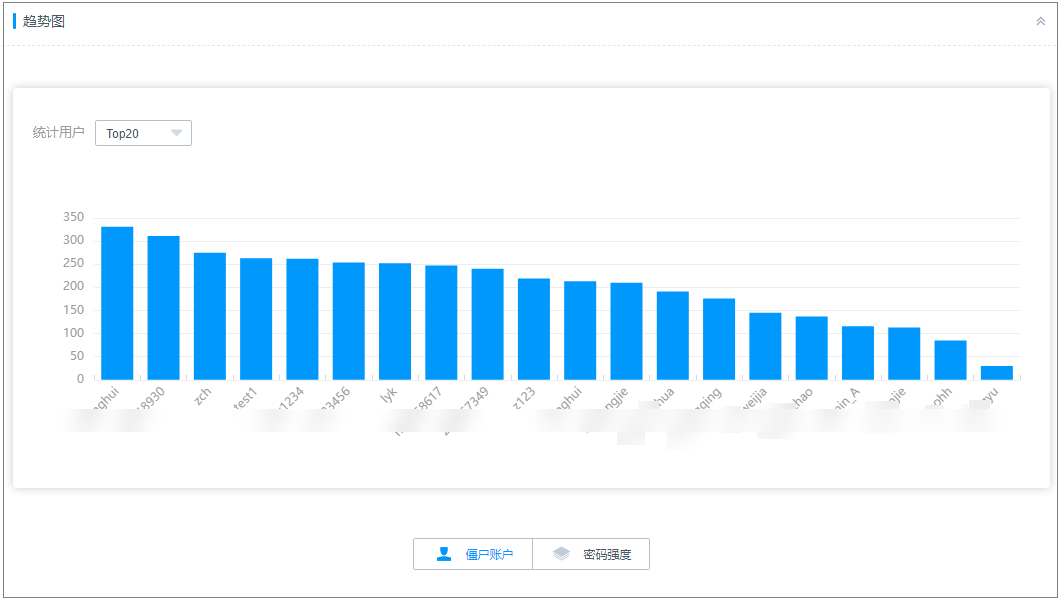
推送系统报表
为方便审计管理员及时获取运维统计信息,通过邮件发送系统报表。
- 自动发送周期可选择每日、每周、每月。
- 报表格式可选择PDF、DOC、XLS、HTML。
- 每次推送最多可呈现连续180天的系统统计数据。
前提条件
- 已获取“系统报表”模块管理权限。
- 已配置有效邮箱地址。
操作步骤
1 登录云堡垒机系统。
2 选择“审计 > 系统报表”,进入系统报表查看页面。
3 单击右上角的“报表导出”,弹出系统报表导出配置窗口。
4 配置系统报表推送方式、时间和文件格式。
导出系统报表
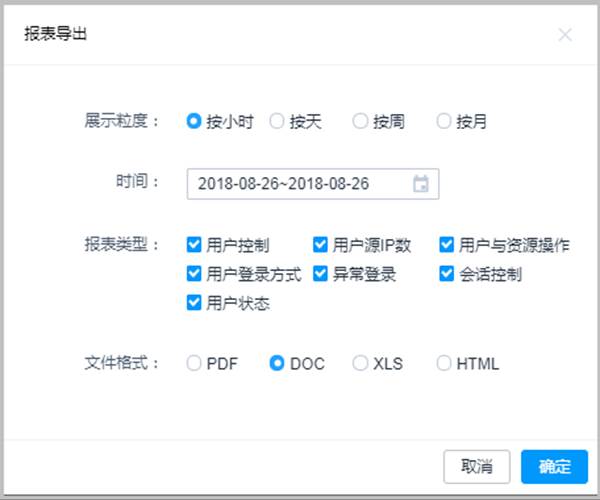
系统报表导出参数说明
| 参数 | 说明 |
|---|---|
| 展示粒度 | 选择系统报表趋势图呈现粒度。 可以选择“按小时”、“按天”、“按周”、“按月”。 |
| 时间 | 选择报表统计数据时间范围。 需同时选择起始时间和结束时间。 最长可选择连续的180天。 |
| 报表类型 | 选择报表需呈现统计数据类型。 |
| 文件格式 | 选择报表的文件格式,仅可选择一种格式。 默认导出DOC文件格式。 可选择PDF、DOC、XLS、HTML格式。 |
5 单击“确定”,立即导出系统报表。
6 “消息中心”收到导出系统报表完成提醒,即可在邮箱收到系统报表文件。
自动发送
1 登录云堡垒机系统。
2 选择“审计 > 系统报表”,进入系统报表查看页面。
3 单击右上角的“报表自动发送”,弹出系统报表自动推送配置窗口。
4 配置报表推送方式、时间和文件格式。
自动发送系统报表
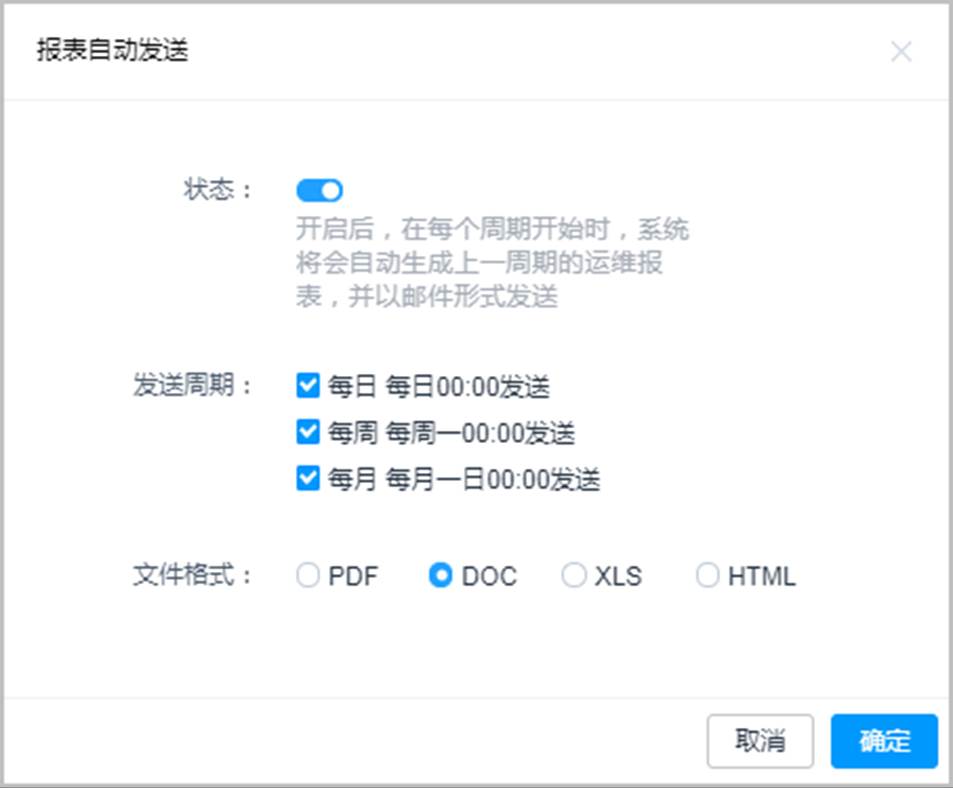
自动发送系统报表参数说明
| 参数 | 说明 |
|---|---|
| 状态 | 选择开启或关闭自动推送上一周期报表,默认。 ,表示关闭自动推送报表。 ,表示开启以邮件方式发送上一周期的报表至当前用户邮箱。 |
| 发送周期 | 选择报表发送周期。 默认为目标日期的零点发送报表。 可以按每日、每周、每月周期进行发送。 每日发送的报表中展示粒度为按小时。 每周发送的报表中展示粒度为按天。 每月发送的报表中展示粒度为按周。 |
| 文件格式 | 选择报表格式,仅可选择一种格式类型。 默认选DOC格式。 可选择PDF、DOC、XLS、HTML格式。 |
5 单击“确定”,返回系统报表页面,按期接收到系统报表邮件。









